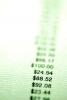Credit imagine: fizkes/iStock/GettyImages
Când utilizați Microsoft Excel pentru a lucra cu numere, poate doriți ca Excel să facă un număr întotdeauna pozitiv pentru a găsi valoarea absolută a numărului. O valoare absolută este întotdeauna pozitivă. În alte cazuri, ați putea prefera să afișați datele financiare folosind toate numerele pozitive, cu sumele negative evidențiate cu roșu sau puse deoparte cu altceva decât semnul minus. Utilizați formula ABS din Excel pentru a lua o valoare absolută și a elimina un semn sau utilizați formatarea personalizată pentru a face numerele negative să pară pozitive.
Formula ABS în Excel
În matematică, valoarea absolută a unui număr este distanța acestuia de la zero, care este valoarea lui fără semn pozitiv sau negativ. Este adesea reprezentat cu bare verticale, deci |-5| = |5| = 5, de exemplu. În Excel, calculați valoarea absolută folosind funcția de formulă ABS.
Videoclipul zilei
Cu formula =ABS(-5), Excel convertește negativul în pozitiv și dă rezultatul 5. Puteți include un calcul mai mare în funcția ABS pentru ca rezultatul să fie întotdeauna pozitiv.
Coduri de format personalizate
Uneori, poate doriți să păstrați dacă un număr este pozitiv sau negativ în logica foii de calcul, dar doriți să afișați diferența absolută. Pentru a face acest lucru, utilizați un format personalizat.
În fila „Acasă” din Excel, faceți clic pe „Format de numere”, urmat de „Mai multe formate de numere”. În caseta de dialog „Format celule”, faceți clic pe „Personalizat” în caseta „Categorie”.
Introduceți un format pentru numere pozitive, un format pentru numere negative, un format pentru zero și un format pentru text nenumeric, toate separate prin punct și virgulă. Consultați documentația Microsoft Excel pentru a cunoaște diferitele coduri de format disponibile pentru dvs. Omiteți semnul minus din codul de format al numărului negativ pentru ca numerele să pară pozitive.
Alte programe pentru foi de calcul acceptă coduri similare.
Formatarea condițională
Adesea vrei să evidențiezi diferit numerele pozitive și negative. În scopuri financiare, de exemplu, este posibil să doriți să evidențiați numerele pozitive în verde sau să le lăsați neevidențiate în timp ce evidențiați negativele cu roșu.
Faceți acest lucru cu codurile de format, începând codul cu un cod de culoare între paranteze drepte, cum ar fi „[Roșu]” sau „[Verde]”. Excel acceptă mai multe coduri de culoare.
De asemenea, puteți utiliza caracteristica de formatare condiționată a Excel pentru a codifica celulele cu culori. Accesați fila „Acasă”, faceți clic pe „Formatare condiționată”, apoi faceți clic pe „Evidențiați regulile pentru celule”. Clic „Mai puțin decât”, introduceți numărul 0, apoi alegeți o regulă de formatare pentru celulele care au valori mai mici decât zero. De asemenea, puteți utiliza regulile „Mai mare decât” sau „Egal cu” pentru a seta coduri de culoare pentru numerele mai mari decât zero sau egale cu zero.